
Az OS X bármelyik helyén van lehetőség a nézet megváltoztatására. A legjobb az, hogy az egyes helyeket a saját nézetéhez állíthatja a hely tartalma vagy személyes preferenciái alapján.
Bárhol is legyen a Finderben, kattintson a jobb gombbal, és válassza a „Nézetbeállítások megjelenítése” lehetőséget. Nem számít, ha a mappában egy üres helyre kattint, vagy annak tartalmára kattint, akkor is hozzáférhet a Nézet beállításaihoz.
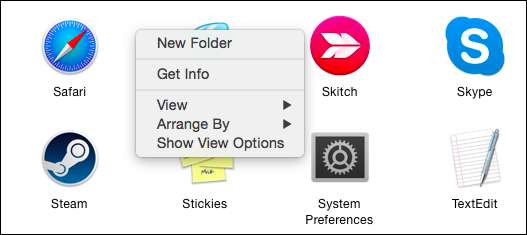
Alternatív megoldásként rákattinthat a Finder „Művelet” menüjére, és a listából válassza a „Nézetbeállítások megjelenítése” lehetőséget.
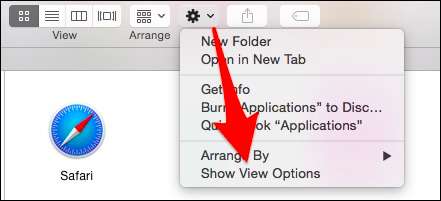
Végül ott van a menüsor „View” menüje, és vegye figyelembe, hogy a „Command + J” billentyűparancs segítségével bárhonnan elérheti a nézetbeállításokat Az OS X billentyűparancsai nagyon sok extra kattintást és időt vesz igénybe a rutin feladatok elvégzéséből)
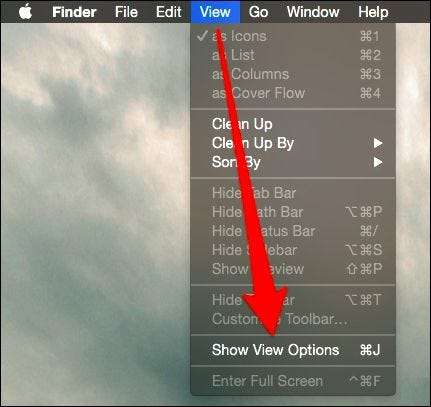
Függetlenül attól, hogy hogyan éri el a nézet opcióit, a látottak helyenként meglehetősen egységesek lesznek, bár a mappanézetétől (ikon, lista, oszlop és borítófolyamat) függően változnak.
Tisztázzuk, mit értünk ez alatt.
Minden opcióinak megtekintése
Itt van nyitva az Asztalunk, és láthatja az „ikon nézet” lehetőségeit, ami azt jelenti, hogy a tartalom ikonként jelenik meg.
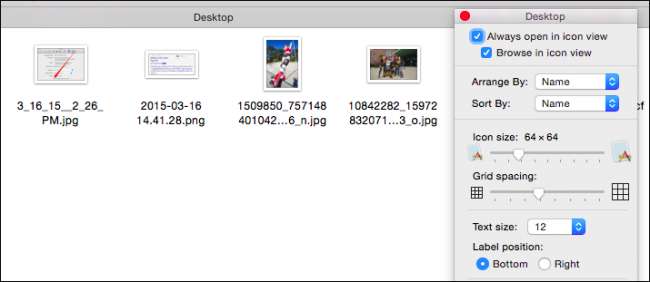
Itt mindenféle dolgot megtehet, megváltoztathatja az ikon méretét, a rácsok közötti távolságot, az elrendezést, a szöveg méretét, az elhelyezést és még sok mást. A következő képernyőképen továbbra is ikonnézetben vagyunk, de nagyon felpattantuk az ikon méretét, megnöveltük a szöveg méretét és jobbra helyeztük a címkét.
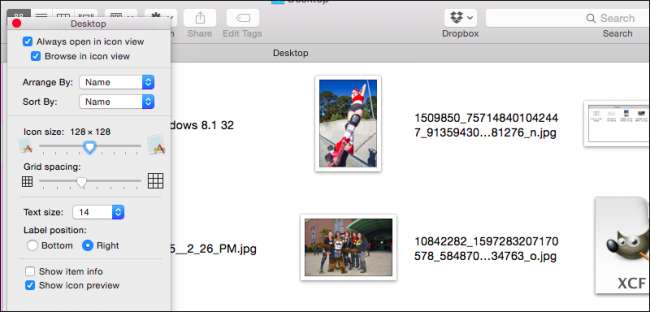
Figyelje meg, hogy amikor ikonnézetben van, a jobb alsó sarokban van egy kis csúszka, amely lehetővé teszi az ikon méretének gyors megváltoztatását. Gyorsan visszaléphet a mappa útvonalába, ha duplán kattint egy korábbi helyre.
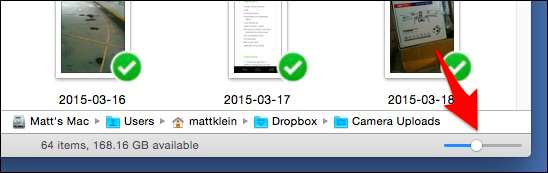
Ha nem látja az elérési utat (vagy bármely más Finder elemet ezeken a képernyőképeken), akkor a „Nézet” menüre kattintva megjelenítheti / elrejtheti őket.
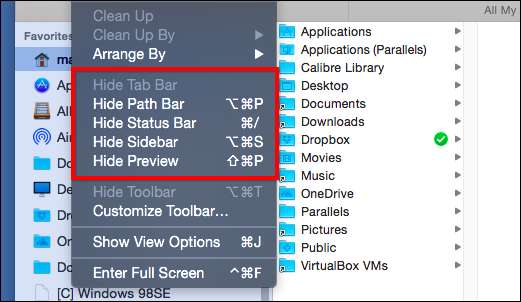
A Finder néhány helyén megtalálhatja az „Eszköztár elrejtése” lehetőséget is. Amikor ezt megteszi, az Eszköztár és az Oldalsáv el vannak rejtve. Az ikonméret csúszkát (amelyet fentebb tárgyaltunk) szintén a jobb felső sarokba helyezünk.
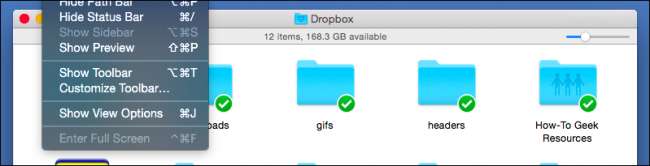
Még akkor is, ha soha nem akarja elrejteni az Eszköztárat, ne felejtse el megjegyezni ezt az opciót arra az esetre, ha egy Finder helyre kerülne, ha az Eszköztár rejtve van.
Rendezés, rendezés, takarítás
Mielőtt továbblépnénk, szünetet tartsunk az elrendezés, a rendezés és a takarítás elmagyarázatához. Alapvetően így működik, hogy „elrendezheti” a Finder nézetet, majd az egyes elrendezéseket „rendezni” tudja.
Méret szerint rendeztük az Applications mappát, amely különböző tartományokra van felosztva (100MB - 10GB, 1MB - 100MB stb.). Tovább rendeztük a mappát módosítási dátum szerint. Nemrégiben megváltoztatta az iTunes alkalmazás ikonját , valamint a Microsoft Remote Desktop és a Safari frissítésre került, ezért először válogatásra kerülnek.
A következő képernyőképen láthatja, mit értünk ez alatt.
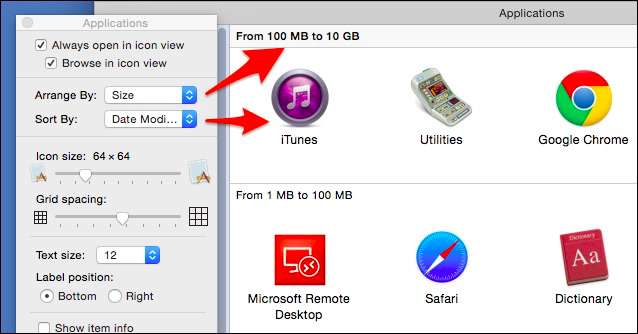
Azt is észreveheti, hogy a Finder egyes nézeteiben úgy tűnik, hogy az ikonok nem tartanak be semmilyen sorrendet, így mozgathatja őket, és bármilyen régi módon rendezheti őket, akár az ikonokat is egymásra rakhatja. Ezt az eredményt akkor kapja meg, ha az elrendezési és rendezési beállítások beállítása „Nincs”.
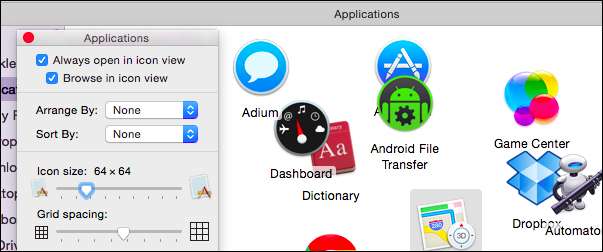
Ilyen nézettel fog találkozni. Rendetlenné válhat, ezért csak tudd, hogy ez az oka. Csak akkor értse meg, hogy vagy befolyásolhatja a rendezési / rendezési sémát, vagy használhatja a Tisztítás opciót.
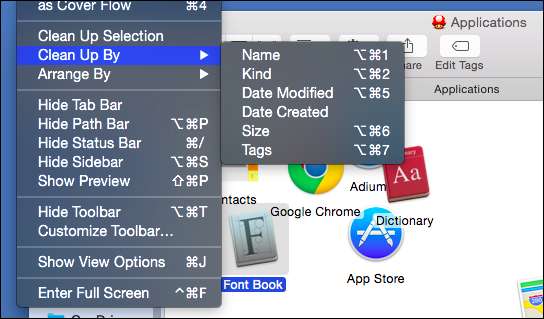
A Tisztítás kizárólag azokhoz a nézetekhez létezik, amelyeknél nincsenek semmiféle rendezési vagy elrendezési szűrők. Továbbá, ha kiválaszt egy ikont vagy ikoncsoportot, akkor kijelöléssel megtisztíthatja őket.
Ha az „Elrendezés” mellett dönt, akkor az ikonjait nemcsak elrendezi, hanem rendezi is, ami azt jelenti, hogy ha vissza szeretne térni a rendetlen megjelenéshez, akkor a Nézetbeállítások között ki kell kapcsolnia az elrendezést és a rendezést.
Különböző hely, különböző lehetőségek
Ha helyet cserélünk, tegyük meg a nézet beállításait is. Nincs szükség jobb egérgombbal kattintásra vagy a műveletmenü újbóli használatára, mert a nézetbeállítások továbbra is nyitva maradnak, így gyorsan helyről helyre léphet a változtatásokkal.
Itt található a Dokumentumok mappánk, amely Lista nézetben van (szemben az ikon nézettel). A listanézet lehetőségei lehetővé teszik, hogy kiválasszuk a megjeleníteni kívánt oszlopokat, a szöveg méretét, az ikonokat (csak két választási lehetőséget kapsz) és még sok mást. Ezenkívül oszlopok szerint rendezheti a dolgokat, így ha név, módosítás dátum stb. Szerint szeretne megtekinteni.
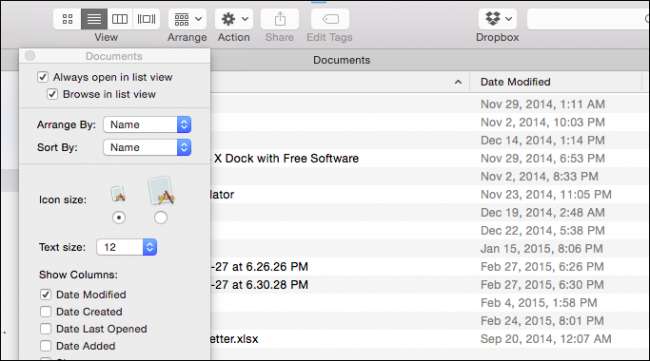
Ne feledje, hogy a Megtekintési beállítások nemcsak a tartózkodási helyétől függően változnak, hanem a nézetet is tükrözik, ami azt jelenti, hogy ha megváltoztatja a nézetet, akkor ennek megfelelően módosíthatja az opciókat.
A következő képernyőképen megváltoztattuk a Dokumentumok nézetet listáról oszlop nézetre a "Nézet" eszköztár megfelelő gombjára kattintva. Ennek eredményeként az opciók oszlopnézetre váltottak.
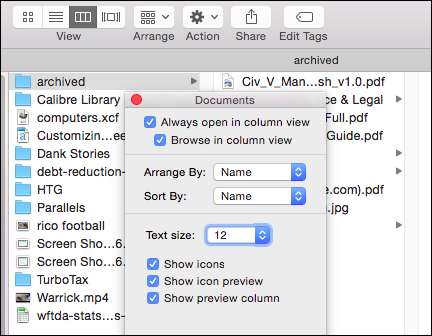
Ne feledje, hogy a mappában végzett bármilyen módosítás csak arra a mappára vonatkozik, ami azt jelenti, hogy ha másik helyre vált, akkor saját egyedi nézete lesz.
Mi van, ha nézetet szeretne létrehozni egy mappához, például a Dokumentumaihoz, amelyet alkalmazni kíván az almappáihoz? Elég egyszerű, ha megnézi a Nézetbeállítások alját, és megjelenik egy gomb, amely lehetővé teszi, hogy ezt a nézetet alapértelmezettként állítsa be.
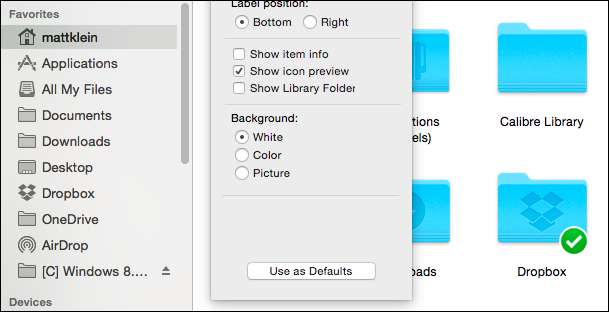
Ha lenyomva tartja az „Opció” gombot, akkor a gomb „Visszaállítás az alapértelmezettre” értékre változik, így visszaállhat, ha meggondolja magát.
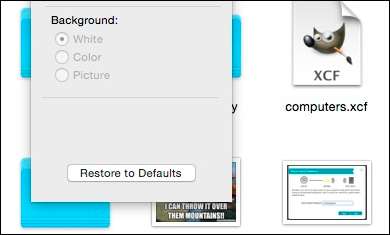
Egy korábbi képernyőképen észrevehette, hogy egyes mappákban több lehetőség áll rendelkezésre, mint másokban. Például a Home mappában felveheti a Library mappát, amely általában rejtve van, de a Go menü „Option” gombjának megnyomásával érhető el .
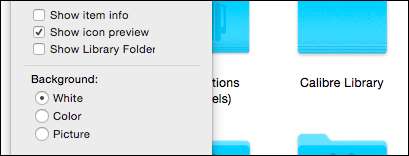
Itt van a háttér opció is. Ha a „Szín” lehetőséget választja, akkor egy kereket és csúszkát kap egy új háttérszín kiválasztásához.
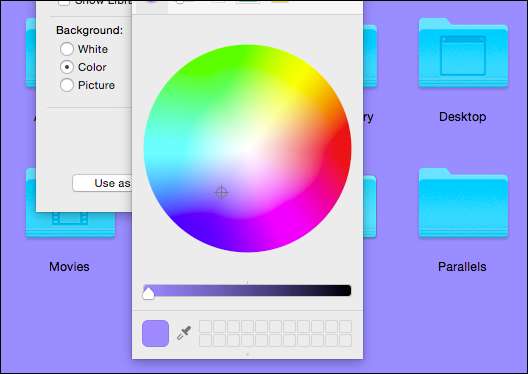
Ha képhátteret szeretne a mappába, akkor ez is egy lehetőség. Válassza a „Kép” opciót, majd húzza a fényképet a mellette lévő mezőbe.
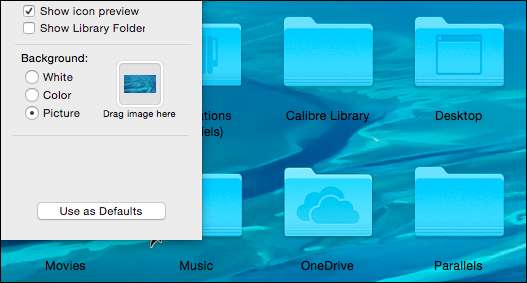
Valószínűleg nagy felbontású képeket szeretne használni, hogy azok kitöltsék a mappa hátterét. Szerencsére az OS X-nek már van egy jó gyűjteménye a kezdéshez, amely a „/ Library / Desktop Pictures” menüpontra navigálva található.
Úgy gondoljuk, hogy szinte mindent lefed, amit tudnia kell az OS X mappanézetének lehetőségeiről. Meglehetősen sokoldalúak, és rengeteg testreszabást tesznek lehetővé szokásainak és igényeinek megfelelően.
Van megjegyzése vagy kérdése, amelyet meg szeretne osztani? Kérjük, szóljon a vitafórumunkon. Bátorítunk és örömmel fogadunk minden visszajelzést, amellyel szeretne hozzájárulni.







